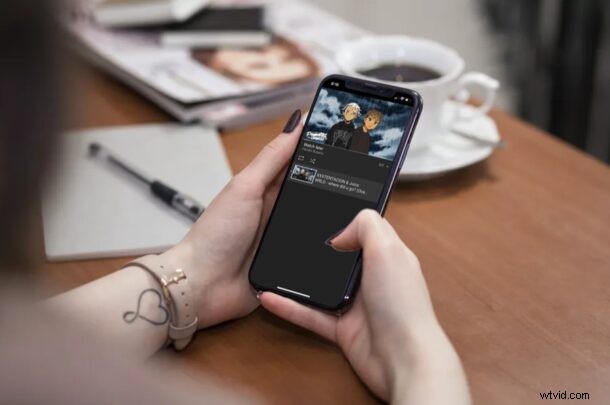
Jeśli jesteś zapalonym użytkownikiem YouTube, prawdopodobnie chciałeś zapętlić filmy. Być może w pewnym momencie zapętliłeś nawet kilka filmów lub teledysków na swoim komputerze. A może to coś, co robisz regularnie. Niezależnie od tego, czy wiesz, że możesz także zapętlać filmy z YouTube na iPhonie i iPadzie?
Dostęp do funkcji pętli YouTube można uzyskać na komputerze Mac lub komputerze z systemem Windows, po prostu klikając prawym przyciskiem myszy odtwarzany film i wybierając opcję „Pętla”. Jednak w aplikacji mobilnej YouTube nie ma takiej opcji, aby szybko zapętlić film. Nie martw się jednak, ponieważ istnieje obejście tego. Aby móc zapętlić film w aplikacji YouTube na urządzenia mobilne, musisz dodać film do playlisty.
Chcesz dowiedzieć się, jak to zrobić na urządzeniu z systemem iOS lub iPadOS? Czytaj dalej, aby dowiedzieć się, jak zapętlić filmy z YouTube na iPhonie i iPadzie.
Jak zapętlić filmy z YouTube na iPhonie i iPadzie
Zapętlanie filmów w aplikacji mobilnej YouTube nie jest tak trudne, jak mogłoby się wydawać. Po prostu postępuj zgodnie z poniższymi krokami, aby rozpocząć procedurę.
- Otwórz aplikację „YouTube” na iPhonie lub iPadzie.

- Zacznij oglądać film, który chcesz zapętlić, i dotknij „Zapisz”, jak pokazano na zrzucie ekranu poniżej. Film zostanie automatycznie zapisany na playliście „Do obejrzenia”.
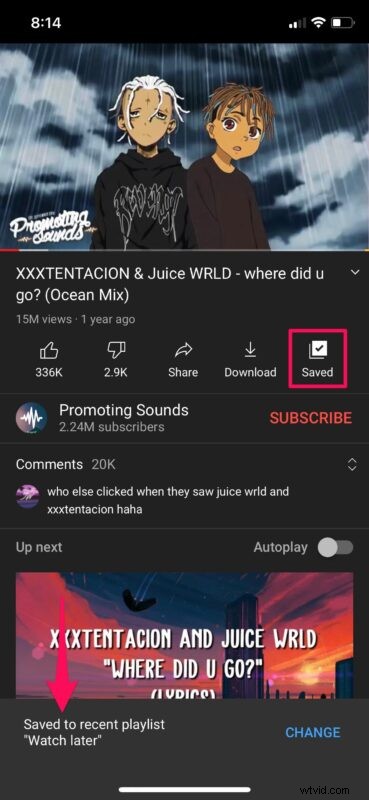
- Teraz przejdź do sekcji „Biblioteka” w aplikacji YouTube i dotknij opcji „Do obejrzenia” znajdującej się tuż pod Zakupami.
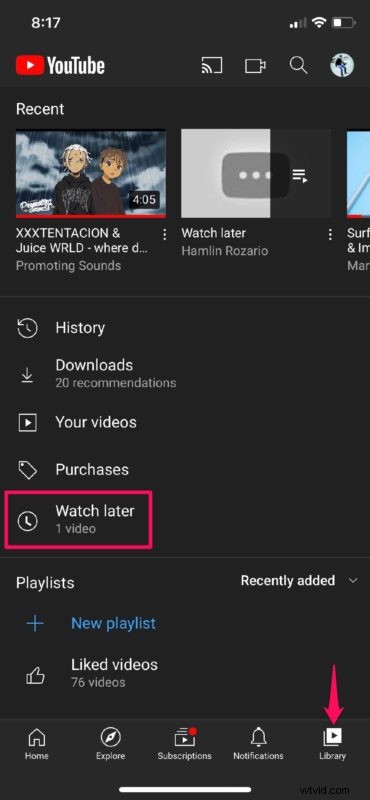
- Spowoduje to wyświetlenie zawartości Twojej playlisty Do obejrzenia. Dotknij ikony odtwarzania, aby kontynuować.
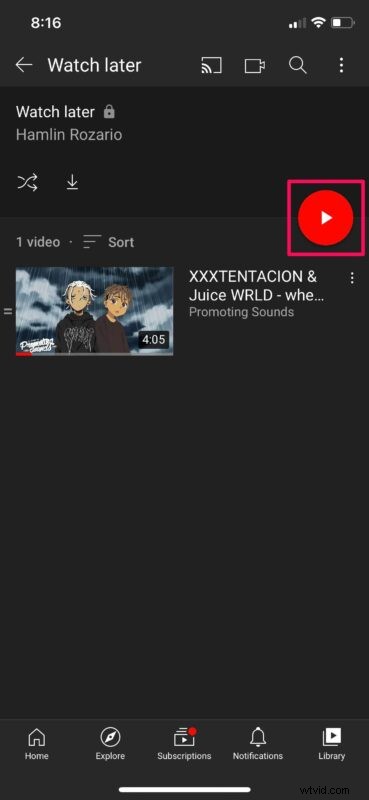
- Odtwarzanie wideo rozpocznie się automatycznie. Stuknij ikonę Chevron, aby rozwinąć menu, jak pokazano tutaj.
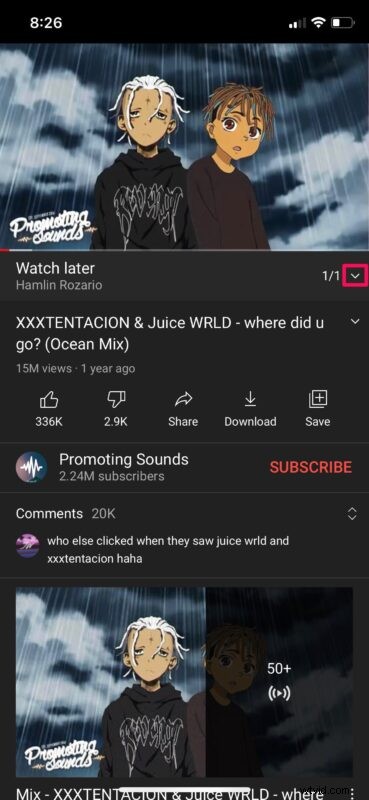
- Teraz znajdziesz ikony pętli i odtwarzania losowego. Wystarczy raz dotknąć ikony pętli i gotowe.
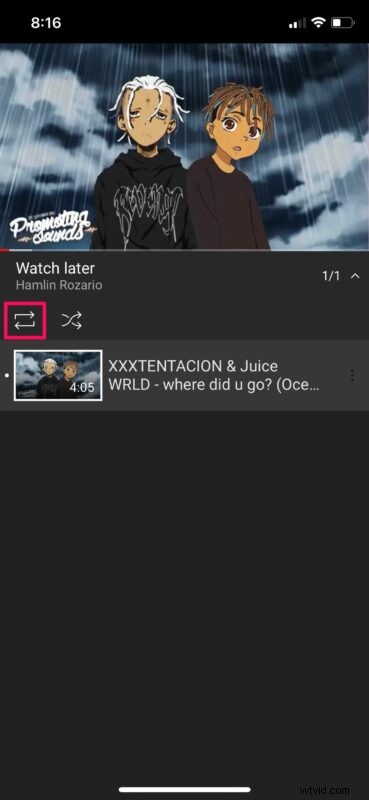
Jak widać, łatwo jest zapętlić filmy z YouTube bezpośrednio na iPhonie i iPadzie, gdy tylko się nauczysz.
Zakładając, że chcesz zapętlić pojedynczy film, upewnij się, że na liście Do obejrzenia nie ma innych filmów, zanim spróbujesz zapętlić film. W przeciwnym razie YouTube odtworzy wszystkie filmy z listy odtwarzania, a następnie powtórzy je od początku. Możesz też zapisać film na innej liście odtwarzania. Niekoniecznie musi to być playlista Do obejrzenia, ale w ten sposób jest to łatwiejsze.
Chociaż w tym artykule skupiliśmy się na aplikacji YouTube na iPhone'a i iPada, możesz wykonać powyższe kroki, aby zapętlić filmy z YouTube również na urządzeniach z Androidem.
Ta funkcja może się przydać, gdy słuchasz muzyki na swoim iPhonie za pomocą YouTube i nie chcesz ponownie stukać opcji odtwarzania za każdym razem, gdy utwór przestaje grać. Oczywiście, jeśli używasz komputera do słuchania teledysków, możesz też wielokrotnie zapętlać filmy z YouTube, niezależnie od używanej przeglądarki internetowej.
Mamy nadzieję, że udało Ci się zapętlić swoje ulubione filmy z YouTube za pomocą aplikacji na iPhonie i iPadzie. Jakie są Twoje ogólne przemyślenia na temat tego zgrabnego obejścia? Będziesz korzystać z tego regularnie, czy wolisz poczekać na wsparcie natywne? Podziel się swoimi cennymi opiniami i doświadczeniami w sekcji komentarzy poniżej.
